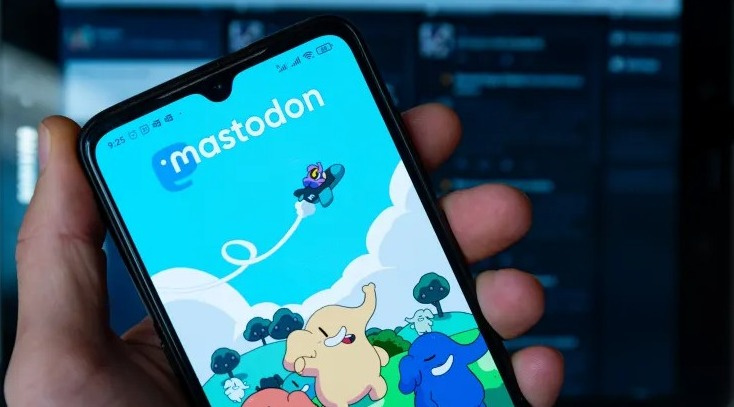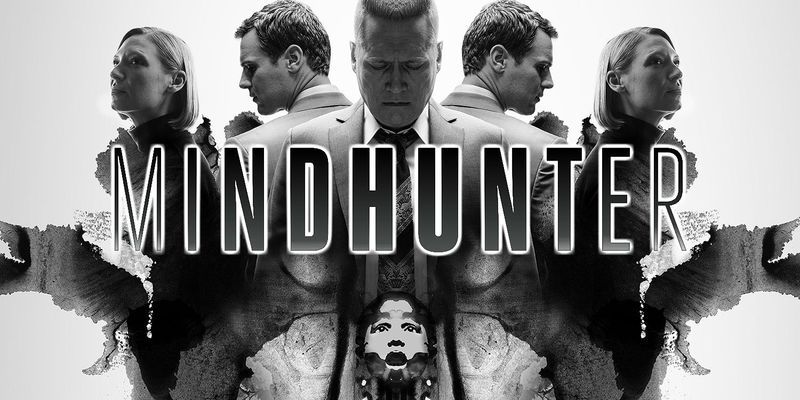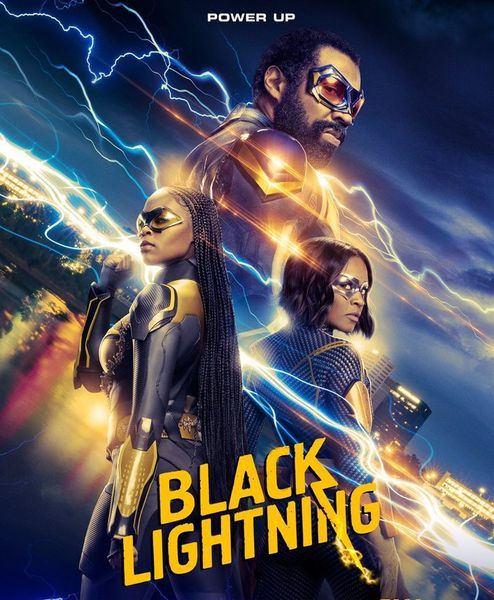Vienas iš populiariausių TWS produktų rinkoje yra Apple AirPods, kurios yra tikrai belaidės ausinės. Kalbant apie „AirPod“ naudojimą su ne „Apple“ įrenginiais, tokiais kaip „Android“ telefonas arba „Windows“ kompiuteris, jie veikia taip pat gerai, kaip ir „Apple“ įrenginiuose, pvz., „iMac“, „MacBook“, „iPod“, „iPad“ ir „iPhone“. 
Paprastai tariant, „Airpods“ gali būti prijungtas prie ne „Apple“ įrenginių, tokių kaip „Windows“ ar „Android“. Tačiau jei „AirPods“ naudojate kompiuteryje, negalėsite naudoti „Siri“ ryšio, kuris pasiekiamas tik „iPhone“ ar „iPad“. Šiame straipsnyje mes jums pasakysime, kaip prijungti „AirPod“ prie kompiuterio.
Kaip prijungti „AirPod“ prie kompiuterio?
„AirPods“ prijungimo prie kompiuterio procesas yra labai paprastas. Tam nereikia jokių techninių žinių. Jei žinote, kaip prijungti „Android“ prie „AirPod“, galite lengvai prijungti „AirPod“ prie kompiuterio tokiu pat būdu. Norėdami prisijungti, atlikite toliau nurodytus veiksmus.
- Norėdami pasiekti Windows veiksmų centrą, apatiniame dešiniajame užduočių juostos kampe spustelėkite veiksmų centro piktogramą.

- „Windows“ veiksmų centre pasirinkite Visi nustatymai.

- „Windows“ nustatymuose pasirinkite Įrenginiai.
- Spustelėkite „Bluetooth“ ir kiti įrenginiai, tada pasirinkite „Pridėti Bluetooth“ arba „Kiti įrenginiai“, kad pradėtumėte procedūrą.

- Turėtumėte matyti savo Apple AirPods sąraše kaip AirPods. Norėdami pradėti susieti, iš galimų parinkčių pasirinkite „AirPods“.

- Atidarykite Apple AirPod įkrovimo dėklo dangtelį ir paspauskite apskritimo mygtuką nugarėlėje. Pamatysite šviesos pasikeitimą iš žalios į baltą.

- Turėtumėte gauti Jūsų įrenginys paruoštas naudoti! pastebėkite, ar susiejimas buvo sėkmingas. Uždarykite pranešimą spustelėdami mygtuką Atlikta.
Kaip iš naujo prijungti „Airpods“, kai jie yra suporuoti?
„Bluetooth“ ir kitų įrenginių puslapis nustatymuose padės iš naujo prisijungti, kai tik užmegsite pirmąjį ryšį tarp „Windows 10“ kompiuterio ir „AirPod“. Iš ten galite susieti savo „AirPod“ ir kompiuterį, kad galėtumėte klausytis muzikos, žiūrėti „YouTube“, dalyvauti vaizdo konferencijose ir pan.
Po antrašte Garsas matysite visų garso įrenginių, susietų su kompiuteriu, sąrašą. Iš sąrašo pasirinkite savo „AirPod“ ir paspauskite prisijungimo mygtuką.
Tai yra visa „AirPod“ prijungimo prie „Windows“ kompiuterio procedūra. Atminkite, kad kai kurių funkcijų negalima naudoti prijungus prie „Windows“ kompiuterio. Pavyzdžiui, „Siri“ ir kai kuriais atvejais daugiafunkcis mygtukas. Jei turite kokių nors abejonių, praneškite mums toliau pateiktame komentarų skyriuje.